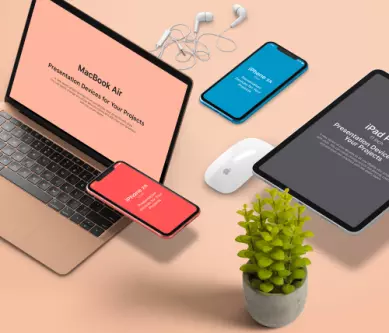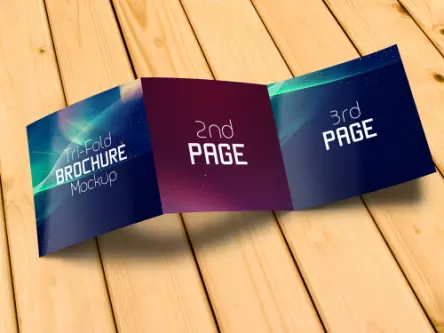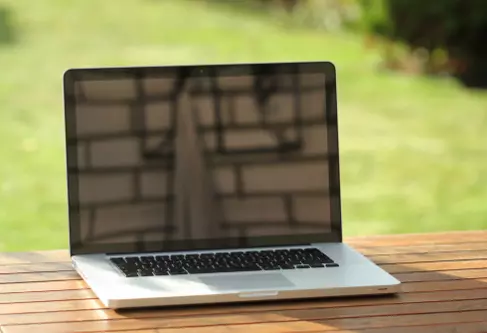Как нарисовать плавную кривую линию в Photoshop
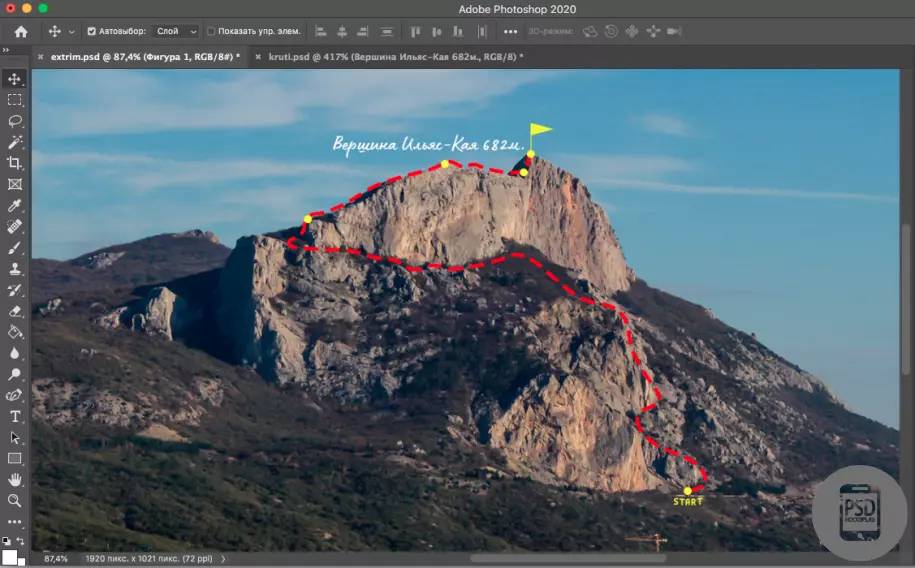
Всем привет. Думаю, все кто так или иначе связан с работой в Photoshop и по долгу службы приходится там иногда что-то рисовать, сталкивались с рисованием линии. Прямую линию можно нарисовать без проблем с помощью Инструмента Линия, а вот длинную кривую линию приходится рисовать кисточкой от руки. И не всегда она получается плавной и красивой (если, конечно, вы не художник и работаете на планшете). Так вот в этой статье я расскажу на примере как сделать плавную кривую линию в Photoshop. Итак, у нас есть вот такая задача:

У нас есть точки, которые нужно соединить изогнутой плавной линией. Выбираем инструмент "Перо кривизны"

Сверху в параметрах выбираем "Фигура", убираем Заливку, ставим нужную Обводку, выбираем параметры Обводки (я выбрал пунктир)

И начинаем последовательно ставить опорные точки нашей линии. Я их ставлю там, где у меня уже есть желтые кружочки. Проставив четыре точки у меня получилось вот такая кривая.

Как видите, точек можно ставить сколько угодно.

Сверху я поленился поставить побольше точек и там сформировалась линия, которую мне нужно подредактировать. Я зажимаю левой кнопкой мыши, создавая при этом опорную точку и переношу её (точку), не отжимая мыши, туда куда мне нужно

Так я проделываю в нескольких местах. В итоге у нас получилась вот такая линия

Нажмаем Enter, линия готова. Надеюсь, урок был полезен. Всего доброго, пока